~まであと○日 などカウントダウンを表示してくれるガジェットを紹介。
もちろんサイドバーに置くこともできます。
全部英語のガジェットです。日本語のガジェットがあんま見つからんのです。
以下サラッと解説。
○Count Down v1.3.1
→ http://gallery.live.com/liveItemDetail.aspx?li=79792ced-d4f5-4de9-ae17-78abbf3e5dc9
残念ながら何度インストールしても「ガジェットの追加」の画面に表示されず、使えませんでした。
デザインがVistaチックでよさそうなのに。
○Countdown to Anything
→ http://www.gadgetsforvista.net/component/option,com_docman/task,doc_details/gid,109/Itemid,27/
下に小さく書かれている「download」リンクからDLできます。
DLしたファイルをダブルクリックでインストール。
ガジェットを追加したら右クリックで「設定」
Count down to には基準となる日付を「月/日/年」の形式で入力(時間指定も可)
↓こんな感じになる
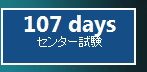
○Countdown!
→ http://gallery.live.com/liveItemDetail.aspx?li=4fc6bb42-4305-4f2b-93e3-8197244d52ad
Countdown to Anything と比べると、色の変更ができる反面、日付のみの表示ができません。
普通は文字の大きさは変えられませんが、中身をいじくってカスタマイズするとこんな感じに。

なんか色の組み合わせがDOSチックに・・・
まあこの方がインパクトがあっていいかもね。
ちなみにどんなカスタマイズをしたのかというと、、、
C:\Users\[ユーザー名]\AppData\Local\Microsoft\Windows Sidebar\Gadgets\Countdown.gadget
にガジェットの本体のファイル群があるのでこれを書き換えます。
ずいぶん前にも説明したとおり、ガジェットの中身はウェブページと変わりないので、
HTML、CSS、JavaScriptの知識があれば誰でもガジェットをカスタマイズ(改造)できます。
CountdownScript.js 28行目あたり
sec = "sec ";
min = "min ";
hr = "hr ";
dy = "days ";
document.getElementById('Count').innerHTML = daysRound + dy + hoursRound + hr + minutesRound + min + secondsRound + sec;
↓
sec = "秒 ";
min = "分 ";
hr = "時 ";
dy = "日 ";
document.getElementById('Count').innerHTML = daysRound + dy;
これでカウントダウン表示が日付のみの表示になります。ついでに日本語化も。
ファイルを保存する際は文字コードをUnicodeやUTF-8で保存しないと文字化けするかも。
あと、文字にインパクトがないのでサイズを変えてみます。
Style.css
.Count {
font-family:Verdana, Arial, Helvetica, sans-serif;
color:#000000;
font-size:12px;
font-weight:normal;
font-style:italic;
text-transform:none;
overflow:hidden;
text-align:right;
padding-right:10px;
text-decoration:blink;
}
↓
.Count {
font-family:Verdana, Arial, Helvetica, sans-serif;
color:#000000;
font-size:28px;
font-weight:bolder;
text-transform:none;
overflow:hidden;
text-align:center;
padding-right:10px;
text-decoration:blink;
}
フォントサイズを28px、斜体は見づらいのでやめて太字表示にして、配置を中寄せにしただけ。
書き換えが終わって保存したら、ガジェットをもう一度追加し直してください。